使用 WPF 做个 PowerPoint 系列 基于 OpenXML 解析实现 PPT 文本描边效果
本文是使用 WPF 做个 PowerPoint 系列的博客,本文来告诉大家如何解析 PPT 里面的文本描边效果,在 WPF 应用中绘制出来,实现像素级相同
背景知识
在开始之前,期望你了解了 PPT 解析的入门知识。如对 PPT 解析了解很少,请参阅 C# dotnet 使用 OpenXml 解析 PPT 文件
在 PPT 里面可以给文本的某些文字设置描边效果,描边效果从 OpenXML 层上是不属于特效的,只是属于边框属性。在 PPT 里面,可以给文本加上 Outline 边框属性,从而让文字描边
效果
开始之前,先让大家看一下效果
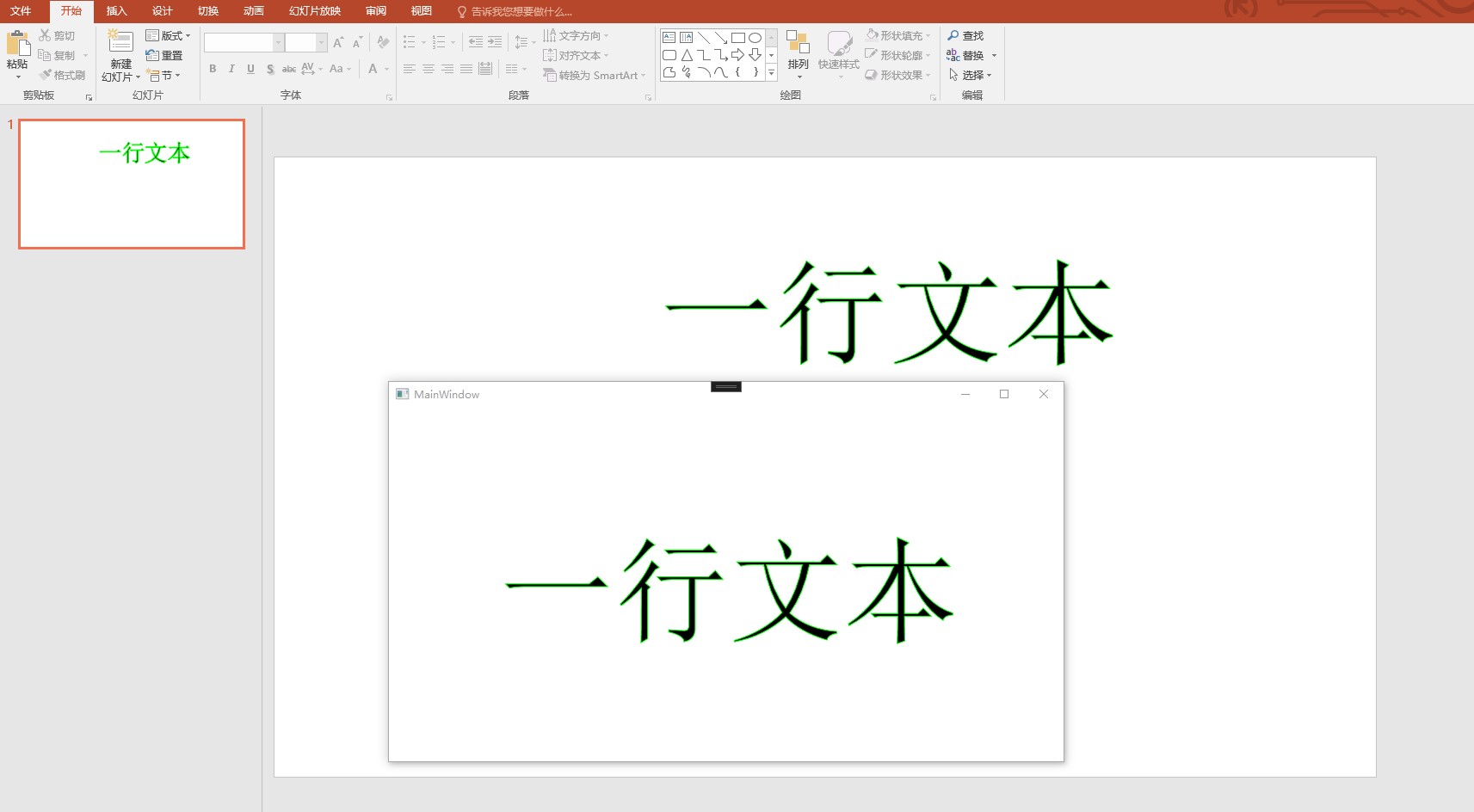
解析
开始之前,先进行读取文档,代码如下。以下代码和测试文件,都可以在本文末尾获取
var file = new FileInfo("Test.pptx");
using var presentationDocument = PresentationDocument.Open(file.FullName, false);
var slide = presentationDocument.PresentationPart!.SlideParts.First().Slide;
本文以下代码,为了方便告诉大家核心部分逻辑,将根据 Test.pptx 文档进行忽略很多参数的判断。在实际项目中,还请大家自行进行参数判断逻辑
此测试文档在第一页只有一个元素,就是本文的加文本描边的元素,获取的代码如下
var shape = slide.CommonSlideData!.ShapeTree!.GetFirstChild<Shape>()!;
此 Shape 的 OpenXML 内容大概如下
<p:sp>
<p:spPr>
<a:prstGeom prst="rect">
</a:prstGeom>
<a:noFill />
</p:spPr>
<p:txBody>
<a:bodyPr wrap="square" rtlCol="0">
<a:spAutoFit />
</a:bodyPr>
<a:lstStyle />
<a:p>
<a:r>
<a:rPr lang="zh-CN" altLang="en-US" sz="10000">
<a:ln w="9525">
<a:solidFill>
<a:srgbClr val="00FF00" />
</a:solidFill>
</a:ln>
</a:rPr>
<a:t>一行文本</a:t>
</a:r>
<a:endParaRPr lang="en-US" sz="10000" dirty="0" />
</a:p>
</p:txBody>
</p:sp>
在 PPT 里面的文本框也是形状,是默认的矩形
var shapeProperties = shape.ShapeProperties!;
var presetGeometry = shapeProperties.GetFirstChild<PresetGeometry>()!;
// 这是一个文本框
Debug.Assert(presetGeometry.Preset?.Value == ShapeTypeValues.Rectangle);
Debug.Assert(shapeProperties.GetFirstChild<NoFill>() is not null);
以上只是告诉大家可以如何获取形状,需要在自己的业务代码里面,进行判断
获取文本框的文本,可以使用如下代码
var textBody = shape.TextBody!;
Debug.Assert(textBody != null);
一个文本里面有很多段落,段落里面,文本有不同的样式,如一段可以有不同加粗的文本。相同的样式的文本放在一个 TextRun 里面。不同的样式的文本放在不同的 TextRun 里面
因此解析需要先遍历段落,再遍历 TextRun 元素
foreach (var paragraph in textBody.Elements<DocumentFormat.OpenXml.Drawing.Paragraph>())
{
// 这个文本段落是没有属性的,为了方便样式,就不写代码
//if (paragraph.ParagraphProperties != null)
foreach (var run in paragraph.Elements<DocumentFormat.OpenXml.Drawing.Run>())
{
}
}
获取 TextRun 的属性如下
var runProperties = run.RunProperties!;
此属性上可以拿到当前文本的字号等信息,代码如下
var fontSize = new PoundHundredfold(runProperties.FontSize!.Value).ToPound();
接下来是本文的核心,获取 Outline 属性,代码如下
var outline = runProperties.Outline!;
对应的 OpenXML 代码如下
<a:ln w="9525">
<a:solidFill>
<a:srgbClr val="00FF00" />
</a:solidFill>
</a:ln>
咱所关注基本只有粗细和颜色,获取方法分别如下
var outlineWidth = new Emu(outline.Width!.Value);
获取颜色的代码如下
var solidFill = outline.GetFirstChild<SolidFill>()!;
var rgbColorModelHex = solidFill.GetFirstChild<RgbColorModelHex>()!;
var colorText = rgbColorModelHex.Val!;
通过 win10 uwp 颜色转换 的方法可以将 colorText 转换为 SolidColorBrush 对象
再获取文本内容,大概就完成了
// 默认字体前景色是黑色
var text = run.Text!.Text;
接下来就是在界面绘制
绘制
如 WPF 文字描边 博客,先通过 FormattedText 构建出 Geometry 对象,再通过 Geometry 对象进行绘制
代码如下
var formattedText = new FormattedText(text, CultureInfo.CurrentCulture,
FlowDirection.LeftToRight,
new Typeface
(
// 默认是宋体
new FontFamily("宋体"),
FontStyles.Normal,
FontWeights.Normal,
FontStretches.Normal
),
// 在 WPF 里面,采用的是 EM 单位,约等于像素单位
fontSize.ToPixel().Value,
Brushes.Black, 96);
通过 FormattedText 构建出 Geometry 对象代码如下
var geometry = formattedText.BuildGeometry(new ());
接着通过 System.Windows.Shapes.Path 将 Geometry 绘制到界面上
var path = new System.Windows.Shapes.Path
{
Data = geometry,
Fill = Brushes.Black,
Stroke = BrushCreator.CreateSolidColorBrush(colorText),
StrokeThickness = outlineWidth.ToPixel().Value,
HorizontalAlignment = HorizontalAlignment.Center,
VerticalAlignment = VerticalAlignment.Center,
};
Root.Children.Add(path);
通过以上代码,即可在界面画出和 PPT 一样的界面
代码
本文所有代码和测试文件放在github 和 gitee 欢迎访问
可以通过如下方式获取本文的源代码,先创建一个空文件夹,接着使用命令行 cd 命令进入此空文件夹,在命令行里面输入以下代码,即可获取到本文的代码
git init
git remote add origin https://gitee.com/lindexi/lindexi_gd.git
git pull origin 71af5b0e47493ff7f5f43be33583265805da9d84
以上使用的是 gitee 的源,如果 gitee 不能访问,请替换为 github 的源
git remote remove origin
git remote add origin https://github.com/lindexi/lindexi_gd.git
获取代码之后,进入 Pptx 文件夹
参考
更多请看 Office 使用 OpenXML SDK 解析文档博客目录
使用 WPF 做个 PowerPoint 系列 基于 OpenXML 解析实现 PPT 文本描边效果的更多相关文章
- 重复造轮子系列——基于FastReport设计打印模板实现桌面端WPF套打和商超POS高度自适应小票打印
重复造轮子系列——基于FastReport设计打印模板实现桌面端WPF套打和商超POS高度自适应小票打印 一.引言 桌面端系统经常需要对接各种硬件设备,比如扫描器.读卡器.打印机等. 这里介绍下桌面端 ...
- WPF Step By Step 系列-Prism框架在项目中使用
WPF Step By Step 系列-Prism框架在项目中使用 回顾 上一篇,我们介绍了关于控件模板的用法,本节我们将继续说明WPF更加实用的内容,在大型的项目中如何使用Prism框架,并给予Pr ...
- WPF Step By Step 系列 - 开篇 ·
WPF Step By Step 系列 - 开篇 公司最近要去我去整理出一个完整的WPF培训的教程,我刚好将自己学习WPF的过程和经验总结整理成笔记的方式来讲述,这里就不按照书上面的东西来说了,书本上 ...
- .NET Core 3 WPF MVVM框架 Prism系列之命令
本文将介绍如何在.NET Core3环境下使用MVVM框架Prism的命令的用法 一.创建DelegateCommand命令 我们在上一篇.NET Core 3 WPF MVVM框架 Prism系列之 ...
- WPF快速入门系列(4)——深入解析WPF绑定
一.引言 WPF绑定使得原本需要多行代码实现的功能,现在只需要简单的XAML代码就可以完成之前多行后台代码实现的功能.WPF绑定可以理解为一种关系,该关系告诉WPF从一个源对象提取一些信息,并将这些信 ...
- JS组件系列——基于Bootstrap Ace模板的菜单Tab页效果优化
前言:之前发表过一篇 JS组件系列——基于Bootstrap Ace模板的菜单和Tab页效果分享(你值得拥有) ,收到很多园友的反馈,当然也包括很多诟病,因为上篇只是将功能实现了,很多细节都没有处理 ...
- 通通WPF随笔(1)——基于lucene.NET让ComboBox拥有强大的下拉联想功能
原文:通通WPF随笔(1)--基于lucene.NET让ComboBox拥有强大的下拉联想功能 我一直很疑惑百度.谷哥搜索框的下拉联想功能是怎么实现的?是不断地查询数据库吗?其实到现在我也不知道,他们 ...
- 重复造轮子系列——基于Ocelot实现类似支付宝接口模式的网关
重复造轮子系列——基于Ocelot实现类似支付宝接口模式的网关 引言 重复造轮子系列是自己平时的一些总结.有的轮子依赖社区提供的轮子为基础,这里把使用过程的一些觉得有意思的做个分享.有些思路或者方法在 ...
- .NET Core 3 WPF MVVM框架 Prism系列之事件聚合器
本文将介绍如何在.NET Core3环境下使用MVVM框架Prism的使用事件聚合器实现模块间的通信 一.事件聚合器 在上一篇 .NET Core 3 WPF MVVM框架 Prism系列之模块化 ...
随机推荐
- CodeBlocks调试器缺少(gdb.exe)文件
错误如下: Building to ensure sources are up-to-date Selecting target: Debug ERROR: You need to specify ...
- MySQL5.5.33对应的JDBC驱动包怎样使用?
双击msi文件就会自动安装,然后找到安装路径下的jar,并把它加到类路径下,如手动编译和执行时javac -classpath c:\program files\...\mysql.jar;... m ...
- [cf1444D]Rectangular Polyline
由于两种线段要交替出现,有解的必要条件即为$h=v$(以下均记为$n$) 进一步的,再假设两种线段依次对应于向量$(a_{i},0)$和$(0,b_{i})$,根据题意要求向量长度为给定值且和为0,那 ...
- [luogu5162]WD与积木
设$g_{n}$表示$n$个积木放的方案数,枚举最后一层所放的积木,则有$g_{n}=\sum_{i=1}^{n}c(n,i)g_{n-i}$(因为积木有编号的所以要选出$i$个) 将组合数展开并化简 ...
- [noi1779]D
先离散,然后将黑的看成1,白的看成-1,对整个序列差分,所有区间建为$(l,r+1)$的无向边,并标上-1和1,每一个点的前缀和即为该点的值 考虑什么情况下能够使得所有点都是0:当且仅当每一个点的度数 ...
- ICCV 2021口罩人物身份鉴别全球挑战赛冠军方案分享
1. 引言 10月11-17日,万众期待的国际计算机视觉大会 ICCV 2021 (International Conference on Computer Vision) 在线上如期举行,受到全球计 ...
- 【Vue.js】SPA
SPA 2019-11-13 23:20:48 by冲冲 1.概念 (1)MPA(multi-page application) 特点:每一次页面跳转的时候,后台服务器都会返回一个新的html文档 ...
- 【Microsoft Azure 的1024种玩法】七.Azure云端搭建部署属于自己的维基百科
[简介] MediaWiki是全球最著名的开源wiki程序,运行于PHP+MySQL环境.MediaWiki从2002年2月25日被作为维基百科全书的系统软件,并有大量其他应用实例.MediaWiki ...
- CSS浮动效果
#div1{ background-color: yellow; width: 150px; height:150px; position: absolute; top:150px; left: 15 ...
- 14. GLIBCXX_3.4.9' not found - 解决办法
在Linux中安装交叉编译器arm-linux-gcc 4.4.3,然后编译mini2440内核出错: /usr/lib/libstdc++.so.6: version GLIBCXX_3.4.9' ...
